Ya está aquí iOS 18, la nueva versión del sistema operativo de los iPhone de Apple. O mejor dicho, ha llegado la primera beta para desarrolladores que puedes instalar ya en tu móvil y fue desvelada el pasado lunes en el contexto del WWDC 2024. Mucho se ha hablado sobre los iconos tematizados al estilo de Android y de la posibilidad de grabar llamadas.
No obstante, hay una funcionalidad que viene de la mano de una nueva aplicación que Apple incluye en los iPhone. Por fin podremos compartir nuestra conexión WiFi con amigos y familiares de una forma muy sencilla, rápida y directa: a través de un código QR. Te mostramos cómo hacerlo.
Generar un QR con la clave del WiFi es ahora más fácil en iOS 18
Hasta ahora, para compartir nuestra conexión WiFi desde el iPhone, podíamos hacerlo a través de la propia utilidad del sistema que lo realiza de forma automática: eso sí, ambos dispositivos deben ser móviles de Apple actualizados a iOS 16 como mínimo.
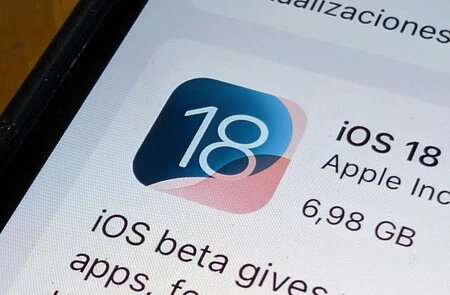
En caso de recibir invitados con móviles Android, la cosa se complica. En el SO de Google, es muy fácil crear un código QR con el que compartir la conexión sin apenas esfuerzo. No es algo imposible en el iPhone, de hecho, basta un atajo para generarlo. Aunque con el cambio que se incluye en iOS 18, por fin podremos obtenerlo sin trucos de magia.
El secreto está en la nueva app de Apple: Contraseñas. Ésta, se convierte en el gestor de contraseñas (y passkeys) de la firma de la manzana, una genial utilidad privada para no tener que recordar nuestras claves. Pues bien, «Passwords» (por su nombre original en inglés) esconde una función que nos permite generar el citado QR con las credenciales para compartir la conexión al WiFi de casa.
¿Cómo se utiliza para este propósito? Es cuestión de un minuto:
- Localiza el icono de la app «Contraseñas». Pulsa sobre él e identifícate con Face ID.
- Cuando veas la pantalla principal, toca sobre «Wi-Fi», y de la lista que verás a continuación, selecciona tu conexión doméstica.
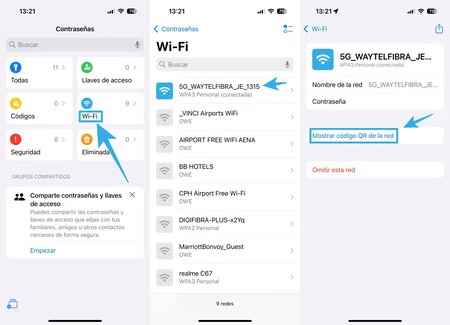
- En la siguiente pantalla, verás el nombre (SSID) de la conexión junto a la contraseña. Un botón nos lo pone a mano: «Mostrar código QR de la red».
- Se desplegará una nueva pestaña con el código QR en pantalla completa.
Tan fácil como eso. El código que genera la aplicación de Apple contiene los datos de conexión: nuestros invitados únicamente deberán escanearlo con sus cámaras, y da igual que usen un iPhone o cualquier móvil Android, sea Samsung, Xiaomi, Google Pixel o de otros fabricantes.
En Xataka Móvil | WWDC 2024, todas las novedades que ha presentado Apple: Apple Intelligence, iOS 18, WatchOS 11 y más






Ver 3 comentarios